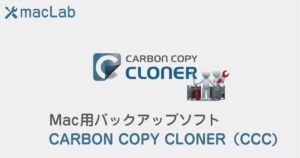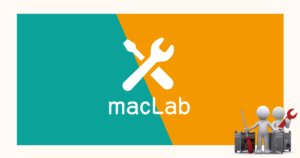macOS 14 Sonoma インストール ISOイメージを作成

MacOSを仮想環境で使用する場合、インストール用のISOイメージが必要になる場合があります。この記事では、macOS 14 SonomaのISOイメージの作成をご紹介致します。
macOS 13 Ventura インストール ISOイメージを作成

macOS Monterey, Big Sur インストール ISOイメージを作成

macOS のISOイメージを作成(macOS 10.12 Sierra~macOS 10.15 Catalina)

macOS 14 Sonomaのダウンロード
Mac App Store、OSのアップデートなどからmacOS 14 Sonomaをダウンロードします。

MISTでMac OSインストーラーをダウンロード

ダウンロードされた、インストーラーは「アプリケーション」の中に格納されます。
ISOイメージの作成
アプリケーションから「ターミナル」を起動して、以下コマンドを入力します。
1. スパース形式.sparseimage (ファイルサイズが上限で設定したサイズまで増えていく可変長のイメージファイル)でイメージを作成します。
hdiutil create -o /tmp/Sonoma -size 15g -layout SPUD -fs HFS+J -type SPARSE
2. 作成したイメージをマウント
hdiutil attach /tmp/Sonoma.sparseimage -noverify -mountpoint /Volumes/installSonoma
3. インストールイメージの作成
※ アカウントパスワードの入力
sudo /Applications/Install\ macOS\ Sonoma.app/Contents/Resources/createinstallmedia --volume /Volumes/installSonoma --nointeraction
4. マウントされたボリュームをアンマウント
hdiutil eject -force /Volumes/Install\ macOS\ Sonoma/
5. 作業用スパースイメージをISOへ変換
hdiutil convert /tmp/Sonoma.sparseimage -format UDTO -o /tmp/tmp_iso.iso
6. デスクトップにISOイメージを移動
mv /tmp/tmp_iso.iso.cdr ~/Desktop/Sonoma.iso
7. 作業用スパースイメージを削除
rm /tmp/Sonoma.sparseimage
デスクトップ上に「Sonoma.iso」が出来ました。
 happy.mac
happy.mac簡単に作成できますねー !!
 macLab担当
macLab担当以上、macLabでしたー !!